Dit mål er at rette fokus mod din model gennem målrettet lysvejledningog skabe en attraktiv vignette. I denne tutorial vil du lære, hvordan du optimerer lysforholdene ved hjælp af Photoshop og anvender en vignette for at lede betragterens blik mod dit motiv.
Vigtigste indsigter
- For at fremhæve modellen er en målrettet oplysning og en velplaceret vignette afgørende.
- Anvendelse af tonejusteringer og masker kan effektivt justere lysforholdene.
- Ved at lege med forskellige fyldmetoder og farvejusteringer kan du skabe dramatiske effekter, der forstærker den samlede virkning af dit fotografi.
Trin-for-trin-guide
Trin 1: Analysere udgangspunktet
I starten ser du på billedet og bemærker, at fokus på din model, her Jessica, går tabt, og kompositionen virker for flad. Du indser, at du vil rette fokus specifikt mod Jessicas ansigt for at dynamisere billedet.

Trin 2: Gruppere baggrunden
Først går du ind i gruppen "Baggrund". Når du opretter en ny gruppe her, kalder du den "Vignette & Lys Spot" for at organisere dine arbejdsprocesser pænt og hurtigt finde dem igen.
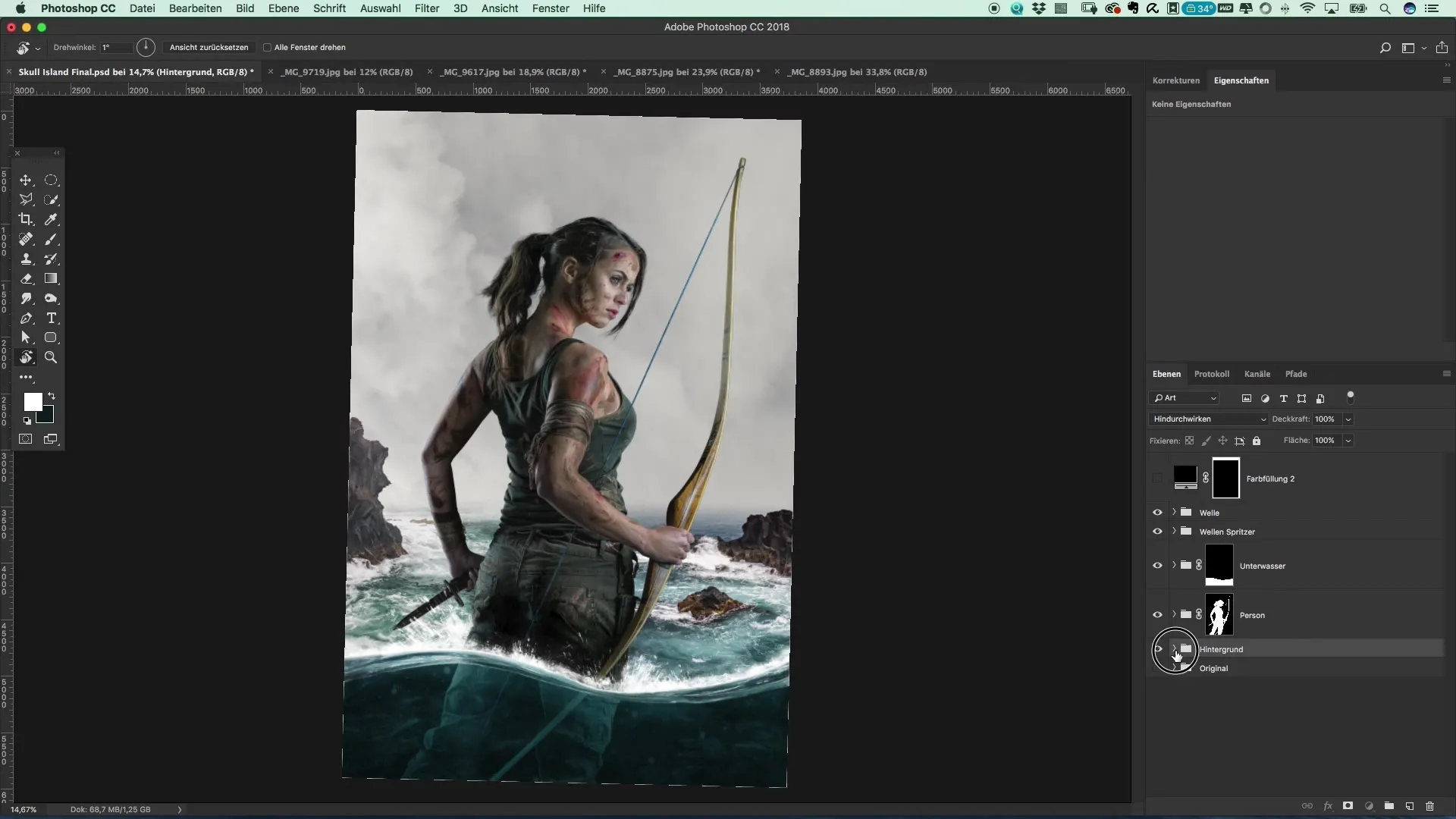
Trin 3: Opret lyspletten
Begynd med et hvidt område, som du inverterer. Vælg penslen med 100% opacitet og en hårdhed på nul. Penslens størrelse er i starten ligegyldig. Det vigtigste er at male et hvidt punkt ind i billedet for at skabe lyspletten.
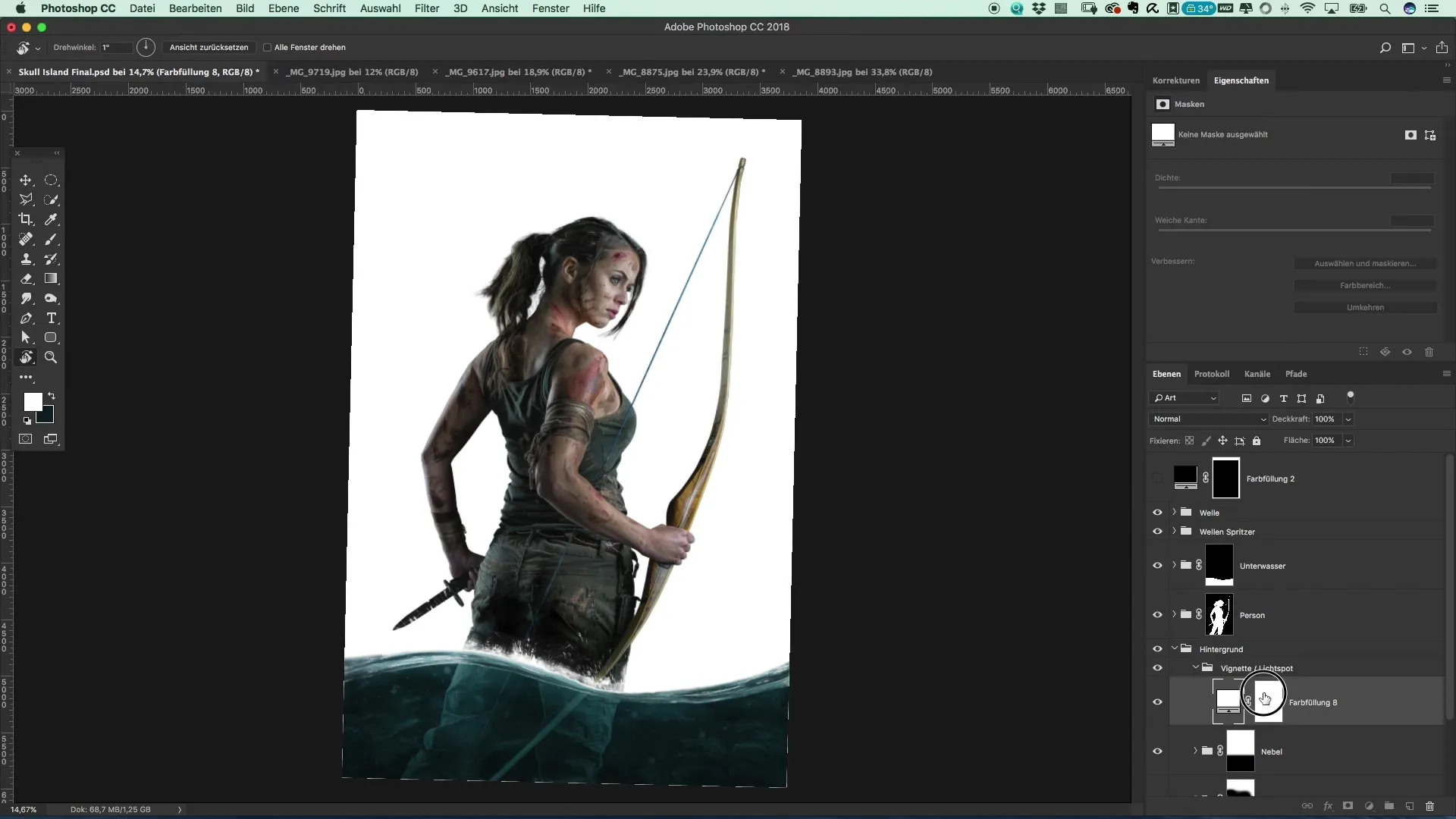
Trin 4: Forstørre lyspletten
Målet er at placere det lyseste punkt i billedet, bortset fra små vanddråber, nær Jessicas hoved. Dette lysere område skal rette fokus mod hendes ansigt og aflede opmærksomheden fra den visuelle kompleksitet i scenen.
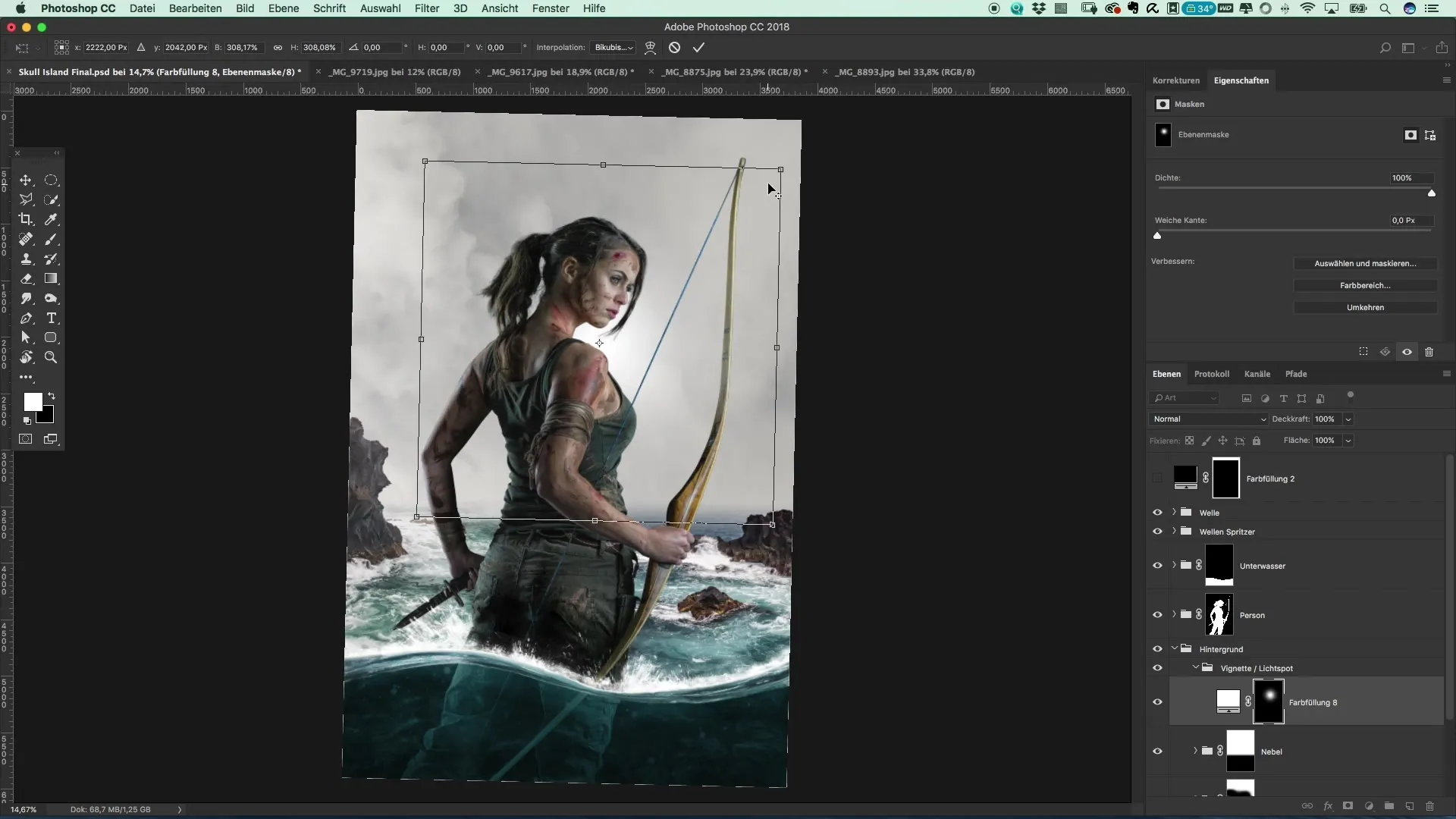
Trin 5: Udsigt til vignette
Nu opretter du en vignette ved at bruge værktøjet til valg af ellipse. Træk en ellipse op og opret en tonejustering. Inverter korrigeringen, så den kun påvirker udad og mørkner kanterne for at gøre kanten af ellipsen blødere.
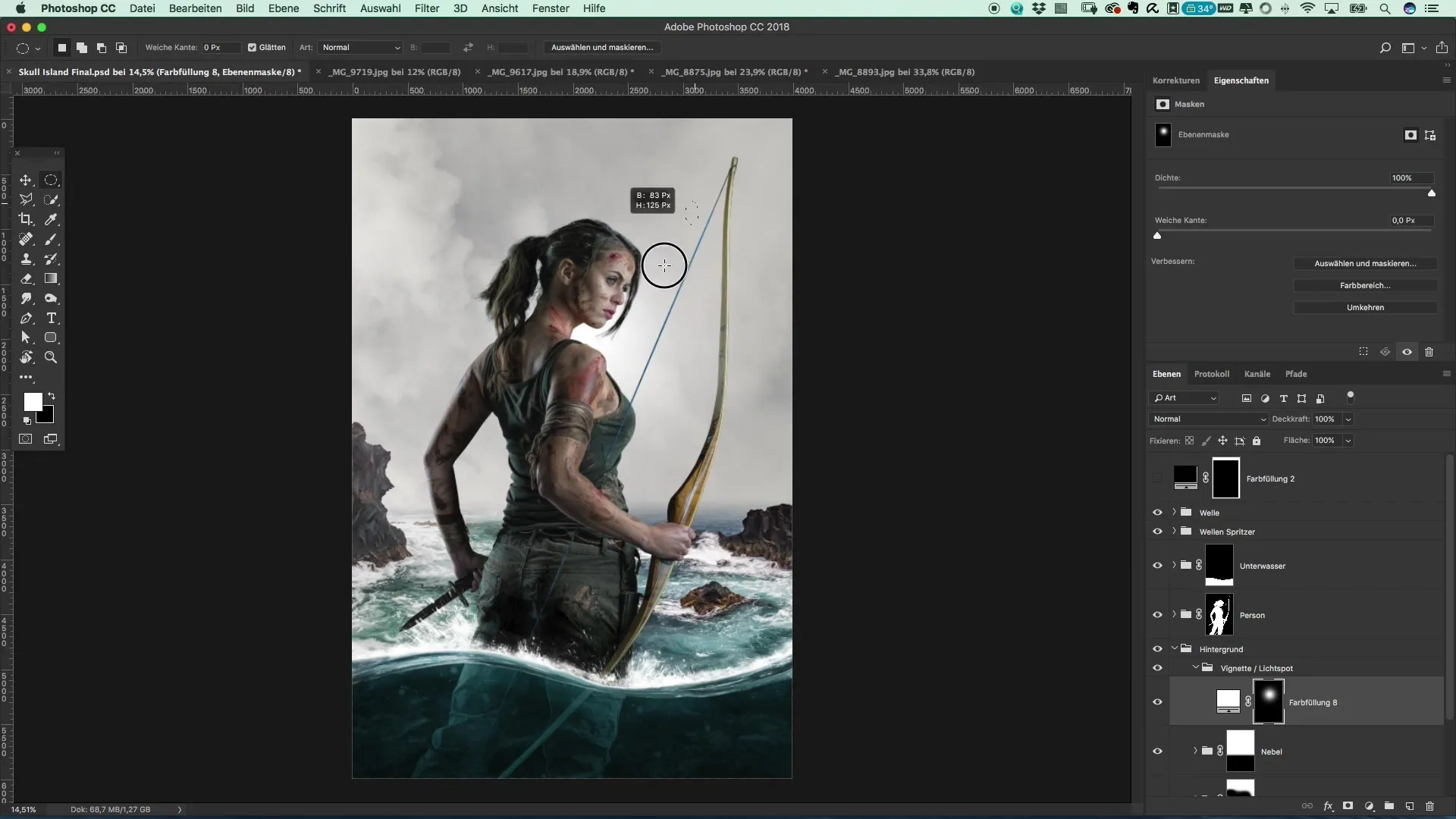
Trin 6: Flyt fokus
Kantmasken indstillet til en blødhed på ca. 500 pixels sikrer, at fokus lægges mere på Jessica og mindre på baggrundsdetaljerne. Denne justering påvirker kun overfladen, så alt, hvad der ligger under vandet, ikke ændres.
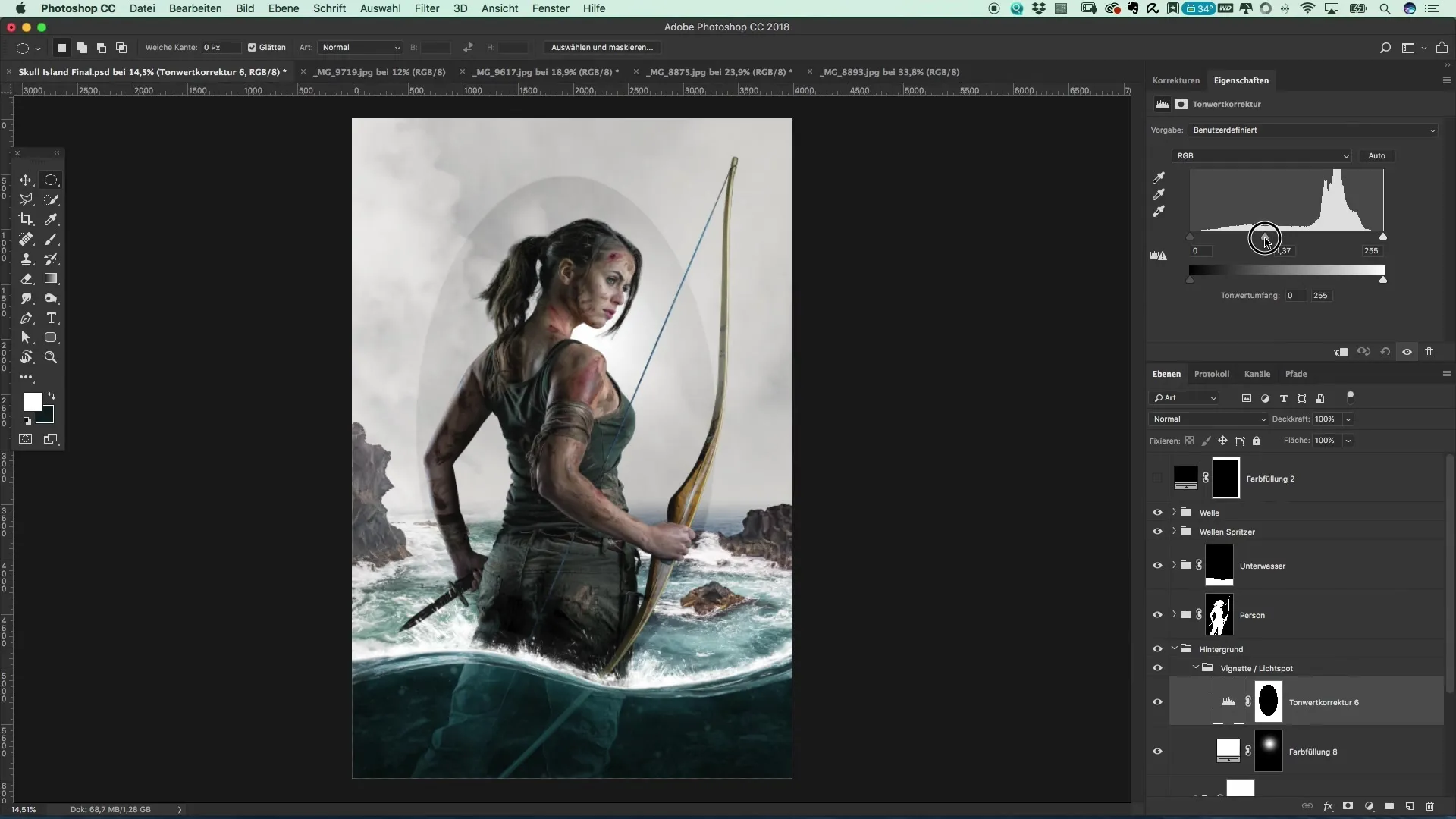
Trin 7: Øge kontrasterne
For yderligere at forbedre billedudsnittet bør du mørkne skyggerne en smule. Dette gør, at stenene fremstår mørkere og dermed skaber mere kontrast. Det er vigtigt at bevare fyldmetoden indstillet til luminans, så farverne på stenene ikke fremstår for stærkt.
Trin 8: Dupliker tonejusteringen
Opret en kopi af indstillingerne i vignette ved at invertere masken. Du vil nu oplyse dette behandlede område. Her skal højre side af motivet oplyses mere, mens venstre område forbliver mørkere for at forstærke den dramatiske effekt.
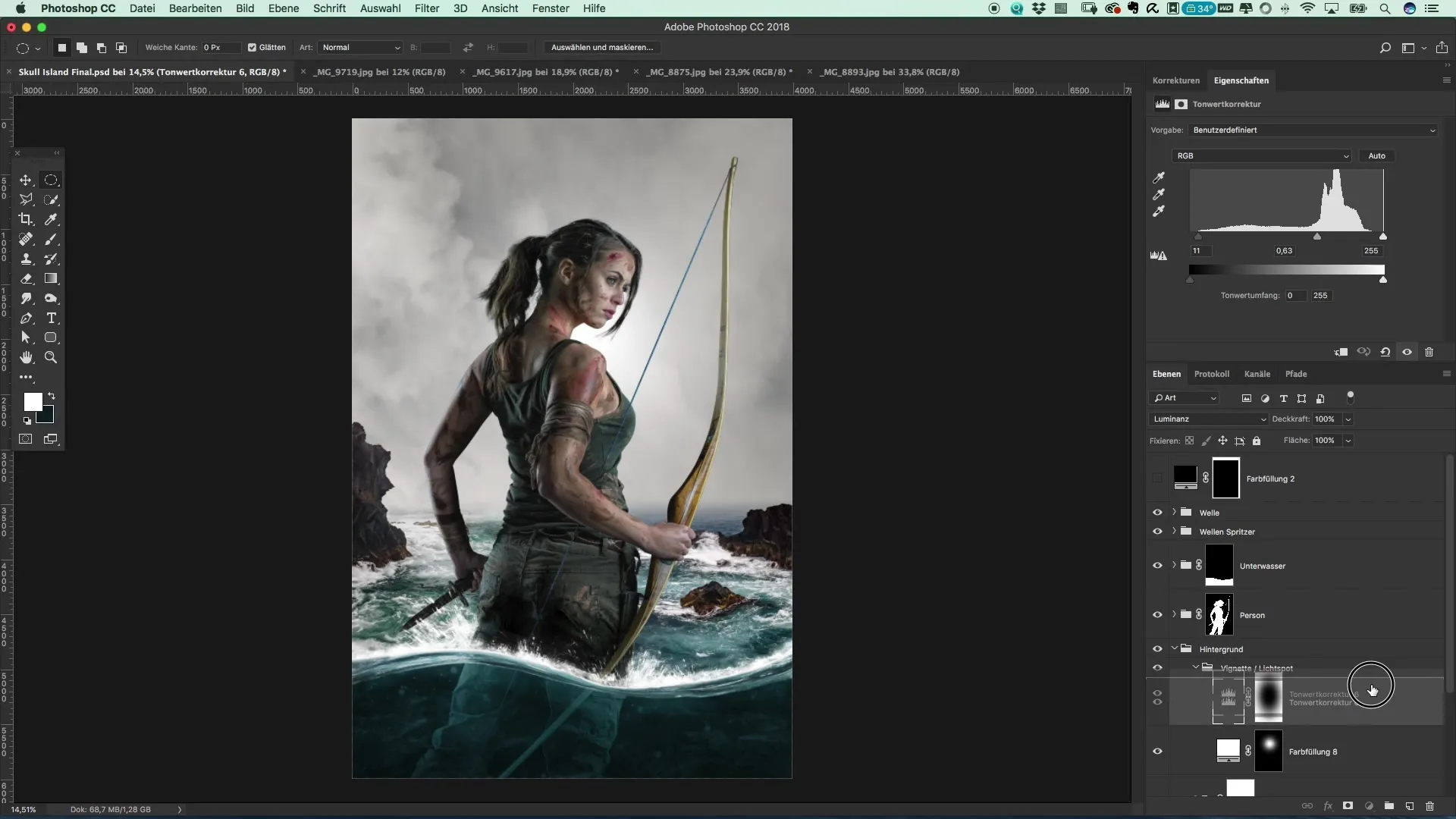
Trin 9: Finjustering
Reducer lysplettens område, hvis det virker for intensivt. Ved at reducere dette område bliver den ønskede effekt allerede synlig.
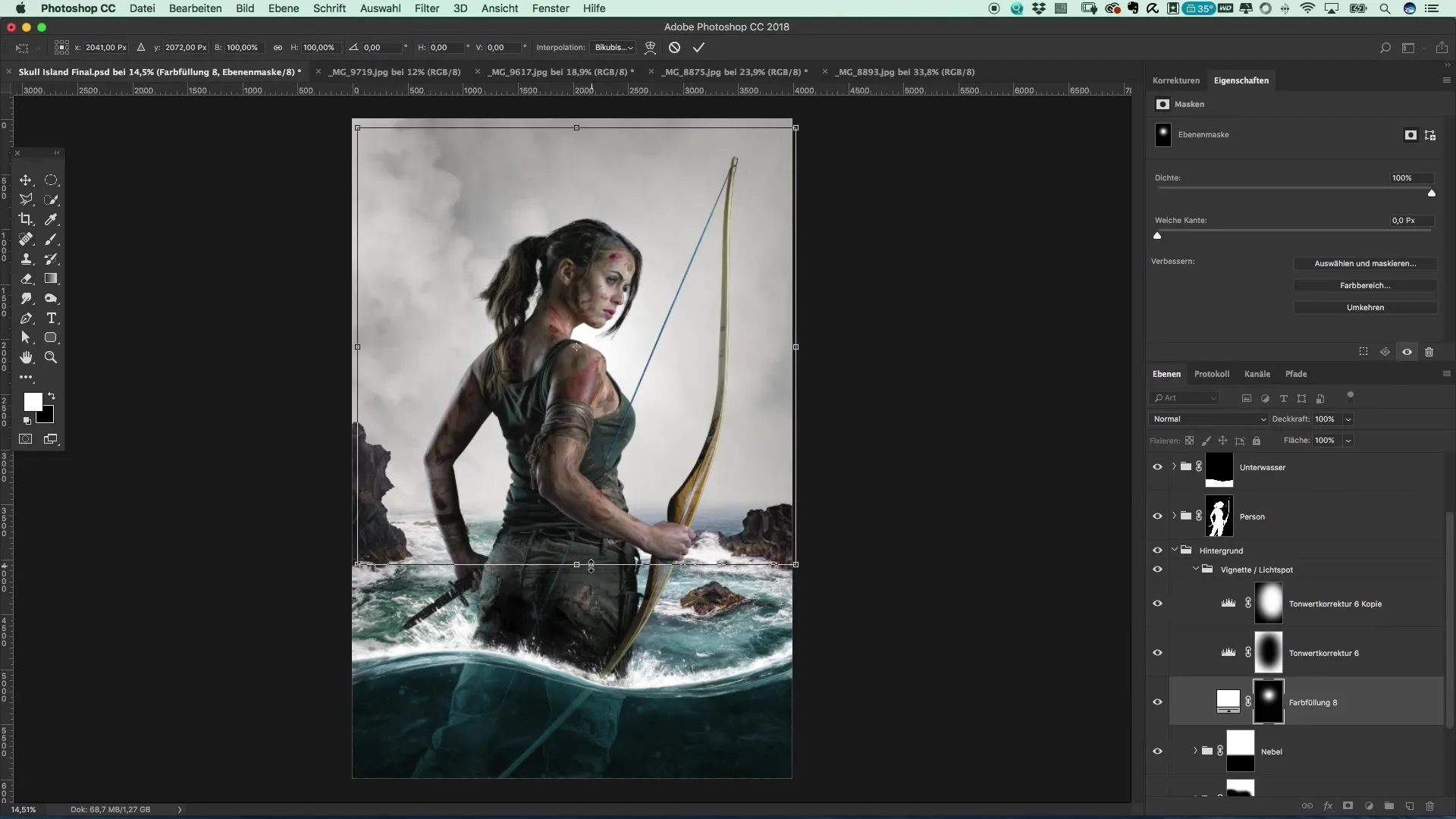
Trin 10: Afslutning af justeringerne
Indsæt gruppen "Vignette og lys" i klippet og observer, hvordan disse justeringer ændrer scenariet betydeligt. De små justeringer gør allerede en betydelig forskel i den samlede virkning af billedet.
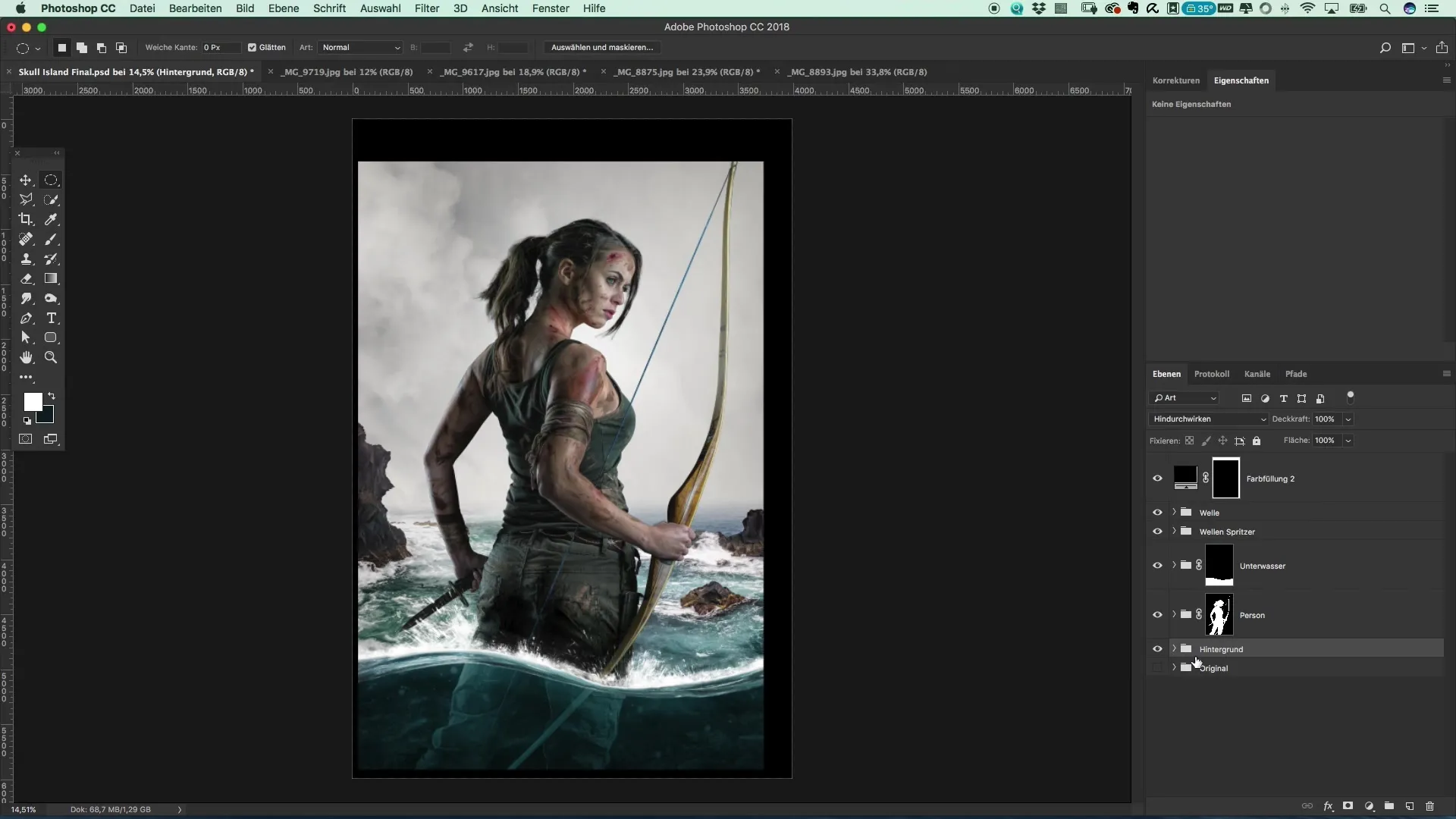
Sammenfatning – Opret plakat i stil med Tomb Raider: Trin-for-trin-tutorial til lysvejledning
I denne vejledning har du lært at styre lyset i dit billede, så fokus ligger på modellen og en attraktiv vignette skabes. Hvert detail og hver teknik fører til et imponerendeslutresultat, der fortæller historier og fører betragteren ind i dit visuelle kosmos.
FAQ
Hvordan kan jeg sætte fokus mere på min model?Ved målrettet at placere lyspletter og vignetter, der dæmper omgivelsernes lys, bringer du fokus til modellen.
Hvilken software har jeg brug for til denne redigering?Du har brug for Adobe Photoshop eller et lignende billedredigeringsprogram.
Kan jeg også anvende disse teknikker til andre fotostile?Ja, teknikkerne er alsidige og kan anvendes i forskellige fotostile for at modificere fokus.


